ملفات PDF تظهر ضبابية عند رفعها في برنامج Preview؟ في بعض محركات البحث مثل Safari، توجد نفس المشكلة. وتبدو أفضل عند استخدام Chrome. عندما يتم تحميل عدد من ملفات PDF إلى نظام Mac OS X 10.11 و 10.12 و 10.13 ، يصبح من الصعب جدًا القراءة من خلال صورة غير واضحة ويبدأ الغضب في التسلل اليك. ويصعب حلها مع حلول بسيطة، حيث لا يمكن لملفات النظام ان تتغير على نظام Mac. لكن لا تقلق. في هذه المقالة، سأخبرك بحلين لإصلاح مشكلة "PDF blurry in Preview on Mac OS X".
الحل 1. حل مشكلة ضبابية PDF لنظام Mac بدون برنامج Preview
قام PDFelement 6 لنظام Mac متعدد الاستخدامات باختبار ملفات PDF في بيئات مختلفة. باستخدام البرنامج القوي، يمكنك إنشاء وتحويل وتعديل والتعليق على ملفات PDF بدون أي متاعب.
- يمكنك استخدام جميع وظائف التعديل الممكنة فى البرنامج، من التلاعب بحجم ولون الخط إلى اقتصاص الصور وإضافة علامات مائية.
- تتيح أداة التحويل للمستخدمين تحويل ملفات PDF إلى Microsoft Word وExcel وملفات الصور مثل JPEG وEPUB وغيرها.
- يمكنك أيضًا إنشاء PDF من صفحات الويب والملفات النصية وملفات الصور.
- تساعد أدوات التعليقات المستخدمين على إجراء جميع أنواع التعليقات والعلامات على ملفات PDF.
- يمكن حماية ملفات PDF بكلمات المرور.
الخطوة 1. استيراد PDF إلى PDFelement
يمكنك استيراد ملفات PDF إلى PDFelement ويبدو واضحًا تمامًا بدون أي صور باهتة. للقيام بذلك، اضغط فوق "Home > Open File". ستجد الخيارات في أسفل اليسار. او اضغط فوق "File > Open " لتحديد موقع ملف PDF.

الخطوة 2. تعديل PDF
إذا كنت تريد تعديل نص، يمكنك الضغط فوق زر "Edit" ثم تحريك الماوس فوق النص المطلوب داخل المستند. يمكنك تعديل اللون أو الخط أو إضافة أو حذف النص ببساطة عن طريق الضغط على المنطقة المراد تعديلها.

لتعديل الصور، اذهب الى "Edit > Add Image"في شريط الأدوات العلوي. اختر الصورة المطلوبة وضعها داخل مساحة العمل. تساعد المقابض الزرقاء الموجودة على الحواف في تغيير حجم الصورة. قم بتعديل الصورة بالضغط المزدوج فوق الملف.
يمكن أن يساعد PDFelement 6 for Mac أيضًا في اقتصاص الصفحات واستخراجها وإدراجها واستبدالها وتدويرها وقصها بسهولة كبيرة. قم بزيارة قائمة "Page". اضغط على الخيار المطلوب للحصول على حل بضغطة واحدة.
الخطوة 3. التعليق داخل PDF
يمكنك إضافة تعليقات ورسم علامات تمييز وتظليل ملفات PDF وإضافة طوابع وارتباطات لإنشاء مستند مرئي.
- حدد الخيار "Comment" على شريط الأدوات واضغط فوق الوظيفة المطلوبة.
- على سبيل المثال، لإضافة ملاحظة لاصقة، اضغط على زر"Sticky Note".
- وبالمثل، استخدم الوظائف الأخرى للتعليق على أي قسم من الوثيقة.
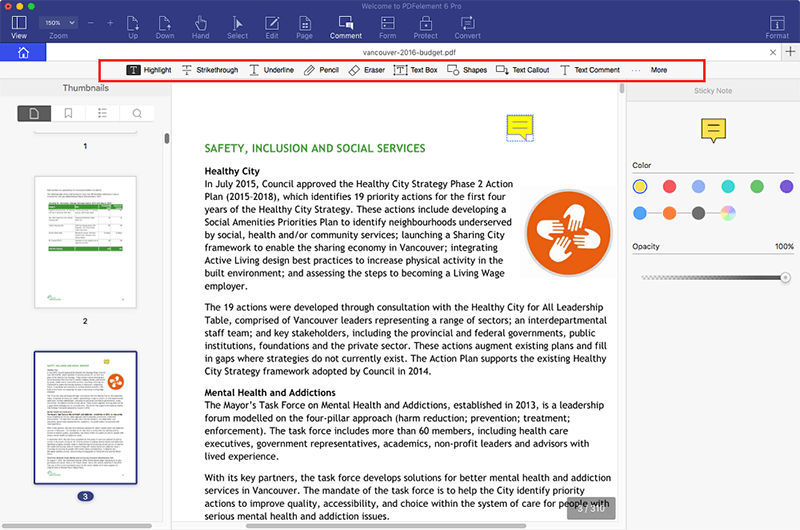
الخطوة 4. حفظ PDF
لحفظ مستند PDF، تحتاج إلى الضغط فوق "File > Save As". ثم اضغط فوق "Browse" وحدد مجلد الإخراج. اضغط فوق "Save" لحفظ نسخة.
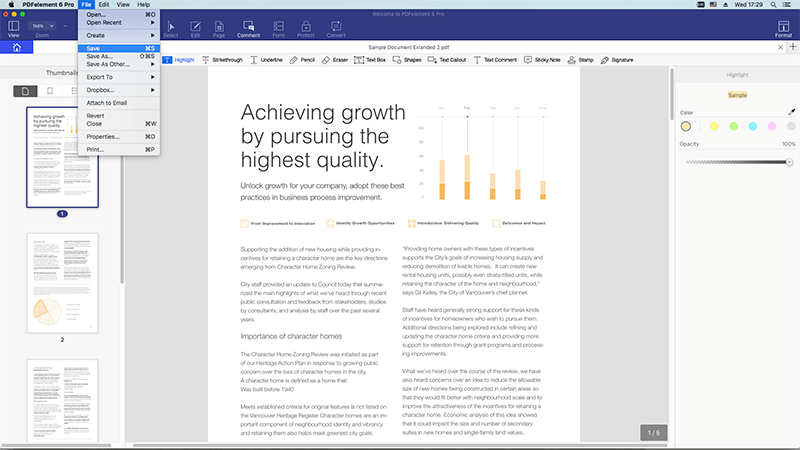
الحل 2. حل مشكلة ضبابية PDF لنظام Mac بدون برنامج Preview
لا بأس أيضًا إذا كنت تريد إصلاح ضبابية PDF على Mac باستخدام Preview، اتبع الخطوات:
- يوجد الحل الذي يستخدمه معظم الأشخاص في "Preferences" داخل Preview.
- ثم اضغط على علامة التبويب "PDF" في النافذة المنبثقة.
- فقط قم بإلغاء تحديد خيار Viewing Documents، وهو "Smooth text and line art".
- في معظم الحالات، سيتم حل المشكلة.
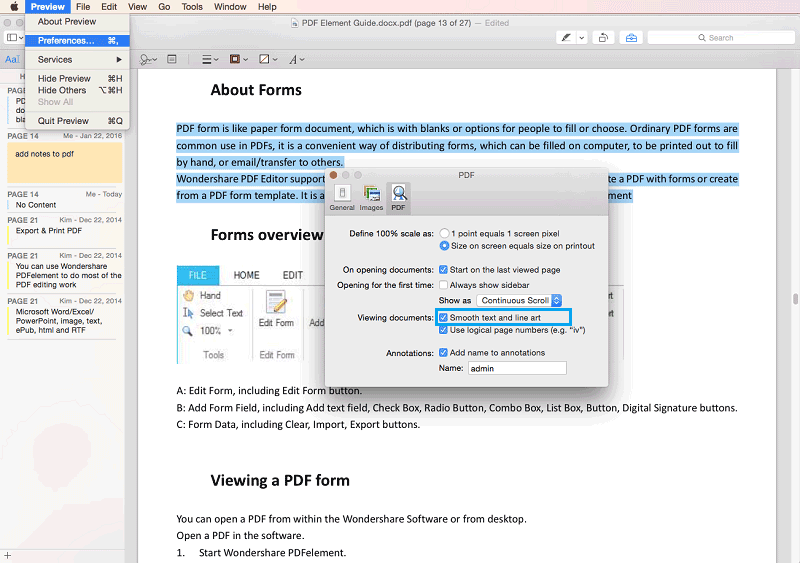
نصائح عملية عند التعامل مع ملفات PDF على نظام التشغيل Mac OS X
- يمكن استخدام لغة المحادثة للبحث عن الملفات من خلال ميزة "Language Natural Spotlight" المبتكرة.
- يمكن رؤية القائمة بسهولة داخل Mission Control على عكس الإصدارات السابقة حيث كان التداخل موجودا لتجنب الفوضى. استخدم الميزة الجديدة لتوفير الوقت عند التنقل بين الأوامر المختلفة.
- اعمل مع ماسح ضوئي جيد. اتبع إرشادات المستخدم لإنشاء عمليات مسح واضحة. أفضل تنسيق هو TIFF لضمان عمليات مسح عالية الجودة.
- قم بإنشاء ملاحظة واضحة وعملية للغاية عن طريق إضافة عناوين URL وملفات PDF وخرائط ثم المشاركة أو الطباعة أو ارسالها بالبريد الإلكتروني بسهولة باستخدام PDFelement 6 لنظام Mac عبر نظام Mac OS X 10.11 و 10.12 ، 10.13.
- إنه بديل مثالي لـ Apple Preview. اقرأ المقارنة الكاملة بين PDFelement و Preview.

